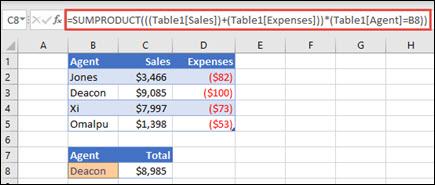Lorsque vous devez effectuer des calculs arithmétiques simples sur plusieurs plages de cellules, additionner les résultats et utiliser des critères pour déterminer les cellules à inclure dans les calculs, envisagez d’utiliser la fonction SUMPRODUCT.
SUMPRODUCT prend des tableaux et des opérateurs arithmétiques comme arguments. Vous pouvez utiliser des tableaux qui ont la valeur True ou False (1 ou 0) comme critères en les utilisant comme facteurs (en les multipliant par les autres tableaux).
Par exemple, supposons que vous souhaitiez calculer les ventes nettes d’un agent commercial particulier en soustrayant les dépenses des ventes brutes, comme dans cet exemple.
-
Cliquez sur une cellule en dehors des plages que vous évaluez. C’est là que va votre résultat.
-
Type =SUMPRODUCT(.
-
Tapez (, entrez ou sélectionnez une plage de cellules à inclure dans vos calculs, puis tapez ). Par exemple, pour inclure la colonne Sales de la table Table1, tapez (Table1[Sales])).
-
Entrez un opérateur arithmétique : *, /, +, -. Il s’agit de l’opération que vous allez effectuer à l’aide des cellules qui répondent aux critères que vous incluez ; vous pouvez inclure davantage d’opérateurs et de plages. La multiplication est l’opération par défaut.
-
Répétez les étapes 3 et 4 pour entrer des plages et des opérateurs supplémentaires pour vos calculs. Après avoir ajouté la dernière plage que vous souhaitez inclure dans les calculs, ajoutez un ensemble de parenthèses englobant toutes les plages impliquées, afin que l’intégralité du calcul soit placée entre parenthèses. Par exemple, ((Table1[Sales])+(Table1[Expenses]))).
Vous devrez peut-être inclure des parenthèses supplémentaires dans votre calcul pour regrouper différents éléments, en fonction de l’arithmétique que vous souhaitez effectuer.
-
Pour entrer une plage à utiliser comme critère, tapez *, entrez la référence de plage normalement, puis après la référence de plage, mais avant la parenthèse droite, tapez = », puis la valeur à mettre en correspondance, puis « . Par exemple, *(Table1[Agent]="Jones »). Cela fait que les cellules sont évaluées comme 1 ou 0. Par conséquent, lorsqu’elles sont multipliées par d’autres valeurs dans la formule, le résultat est soit la même valeur, soit zéro, ce qui inclut ou exclut les cellules correspondantes dans tous les calculs.
-
Si vous avez plus de critères, répétez l’étape 6 si nécessaire. Après votre dernière plage, tapez ).
Votre formule terminée peut ressembler à celle de notre exemple ci-dessus : =SUMPRODUCT(((Table1[Sales])-(Table1[Expenses])))*(Table1[Agent]=B8))), où la cellule B8 contient le nom de l’agent.